若要輕鬆識別已知的 IP 位址,例如您的實體辦公室 IP 位址,您需要設定 IP 位址範圍。 IP 位址範圍可讓您標記、分類和自訂記錄和警示的顯示和調查方式。 每組 IP 範圍都可以根據預設的 IP 類別清單進行分類。 您也可以為 IP 範圍建立自訂 IP 標籤。 此外,您可以根據內部網路知識覆蓋公共地理位置資訊。 支援 IPv4 和 IPv6。
Defender for Cloud Apps 預先設定了適用於熱門雲端提供者 (例如 Azure 和 Microsoft 365) 的內建 IP 範圍。 此外,我們還有基於 Microsoft 威脅情報的內建標記,包括匿名代理、殭屍網路和 Tor。 您可以在 IP 位址範圍頁面的下拉式清單中看到完整清單。
注意事項
- 若要在搜尋中使用這些內建標籤,請參閱 Defender for Cloud Apps API 檔中的識別碼。
- 您可以使用 IP 位址範圍 API 建立指令碼,大量新增 IP 範圍。
- 您無法新增具有重疊 IP 位址的 IP 範圍。
- 若要檢視 API 文件,請前往 API 文件。
內建 IP 位址標籤和自訂 IP 標籤會分層考慮。 自訂 IP 標籤優先於內建 IP 標籤。 例如,如果 IP 位址根據威脅情報標記為 [有風險] ,但有一個自訂 IP 標籤將其識別為 [公司],則自訂類別和標籤會優先。
建立 IP 位址範圍
在 Microsoft Defender 入口網站中,選取 [設定]。 然後選擇 [雲端應用程式]。 在「系統」下,選取「IP 位址範圍」。 選取 [ 新增 IP 位址範圍 ] 以新增 IP 位址範圍,並設定下列欄位:
為您的 IP 範圍命名。 名稱不會出現在活動記錄中。 它僅用於管理您的 IP 範圍。
輸入您要設定的每個 IP 位址範圍 。 您可以使用網路前綴表示法 (也稱為 CIDR 表示法) ,例如192.168.1.0/32,根據需要新增任意數量的 IP 位址和子網路。
類別 可用來輕鬆識別日誌和警示中重要 IP 位址的活動。 入口網站中提供了類別。 但是,它們通常需要使用者配置來確定每個類別中包含哪些 IP 位址。 此配置的例外是 風險 類別,其中包括兩個 IP 標籤 - 匿名代理和 Tor。
下列類別可供使用:
管理:這些 IP 應該是系統管理員使用的所有 IP 位址。
雲端供應商:這些 IP 應該是雲端供應商使用的 IP 位址。 如果您的雲端供應商未自動識別,請套用此類別。
公司:這些 IP 應該是您的內部網路、分支機構和 Wi-Fi 漫遊位址的所有公用 IP 位址。
風險:這些 IP 應該是您認為有風險的任何 IP 位址。 它們可能包括您過去見過的可疑 IP 位址、競爭對手網路中的 IP 位址等。 建議謹慎地僅根據有風險的 IP 應用自動治理操作,因為在某些情況下,為惡意行為者提供服務的 IP 也被合法員工使用,因此我們建議單獨檢查每個案例。
VPN:這些 IP 應該是您用於遠端工作人員的任何 IP 位址。 透過使用此類別,您可以避免在員工透過公司 VPN 從其家庭位置連線時發出 不可能的旅行 警報。
若要在類別中包含 IP 範圍,請從下拉式功能表中選取類別。
若要 標記 來自這些 IP 位址的活動,請輸入標籤。 在方塊中輸入單字會建立標籤。 已設定標籤後,您可以從清單中選擇標籤,輕鬆地將其新增至其他 IP 範圍。 您可以為每個範圍新增多個 IP 標籤。 建置原則時可以使用 IP 標籤。 除了您設定的 IP 標籤之外,Defender for Cloud Apps 還有無法設定的內建標籤。 您可以在 IP 標籤篩選器下看到標籤清單。
注意事項
- IP 標籤會新增至活動,而不會覆寫資料。
- 可以在同一 IP 範圍內套用多個標籤。
若要 覆寫已註冊的 ISP 或覆 寫位置 或這些位址,請選取相關的核取方塊。 例如,如果您的 IP 位址在公開中被視為位於愛爾蘭,但您知道該 IP 位於美國。 您將覆寫該 IP 位址範圍的位置。 或者,如果您不想讓 IP 位址範圍與已註冊的 ISP 相關聯,您可以覆寫已註冊的 ISP。
完成後,請選取 [建立]。
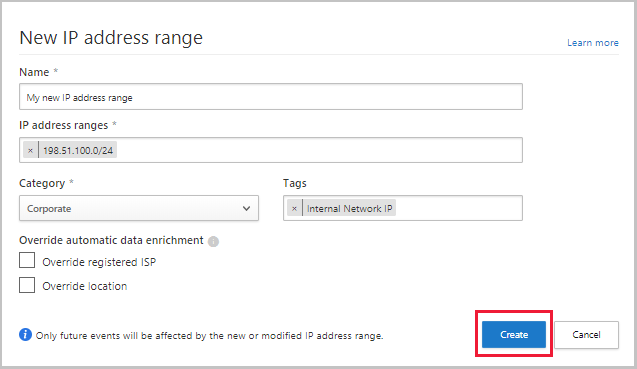
後續步驟
如果您遇到任何問題,我們隨時為您提供協助。 若要取得產品問題的協助或支援,請 開啟支援票證。